Bên cạnh hình ảnh sản phẩm, bạn cũng có thể thêm video vào trang sản phẩm để giúp khách hàng hình dung về sản phẩm thực tế một cách dễ dàng. Điều này khuyến khích khách hàng thực hiện hành động trên trang sản phẩm, chẳng hạn như thêm sản phẩm vào giỏ hàng. Trong bài viết này, chúng tôi sẽ hướng dẫn bạn cách thêm video vào trang sản phẩm.
Nội dung bài viết
A. Thêm video vào trang sản phẩm
B. Quy tắc hiển thị thumbnail của sản phẩm
C. Tải video lên YouTube và Vimeo
A. Thêm video vào trang sản phẩm
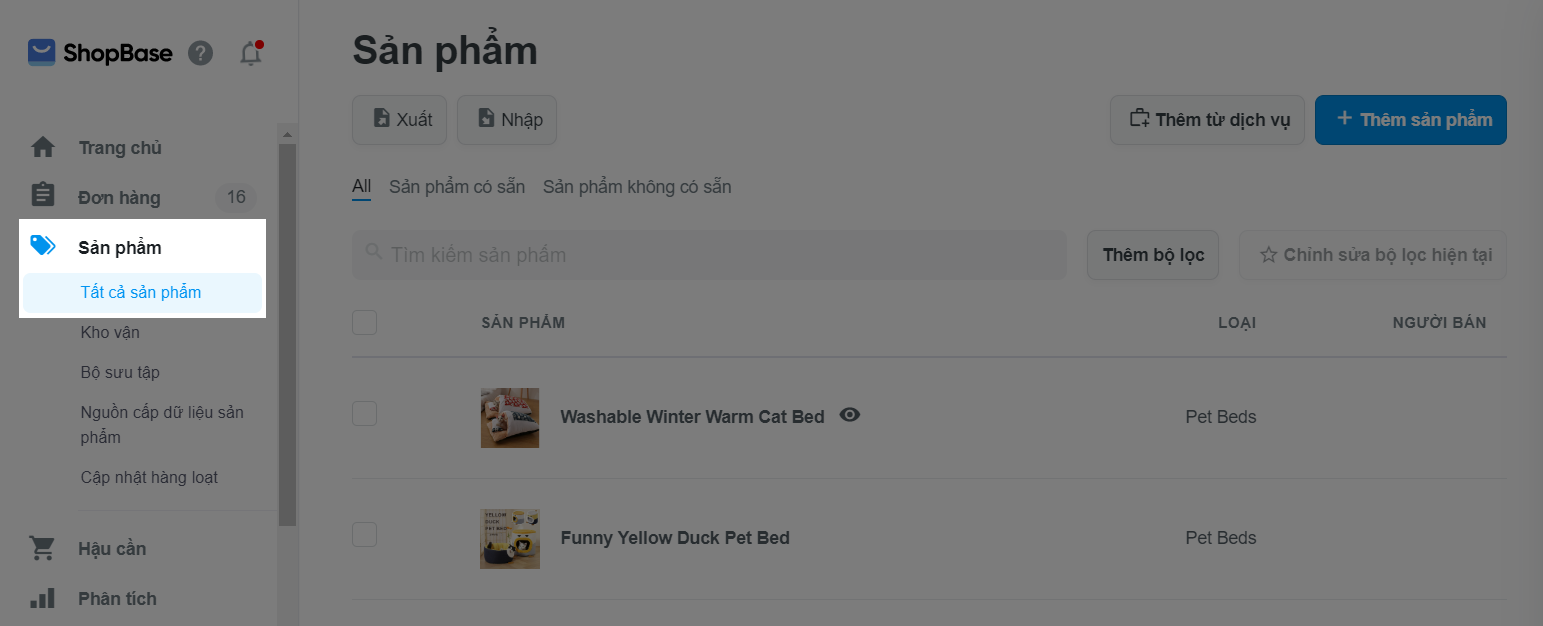
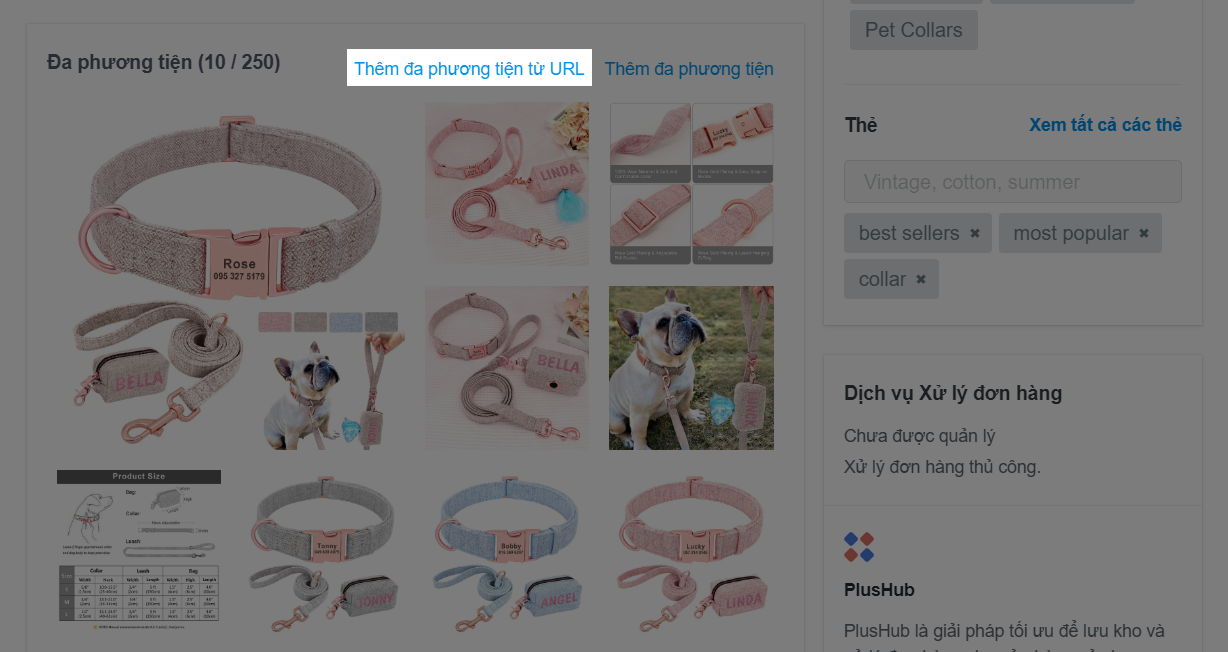
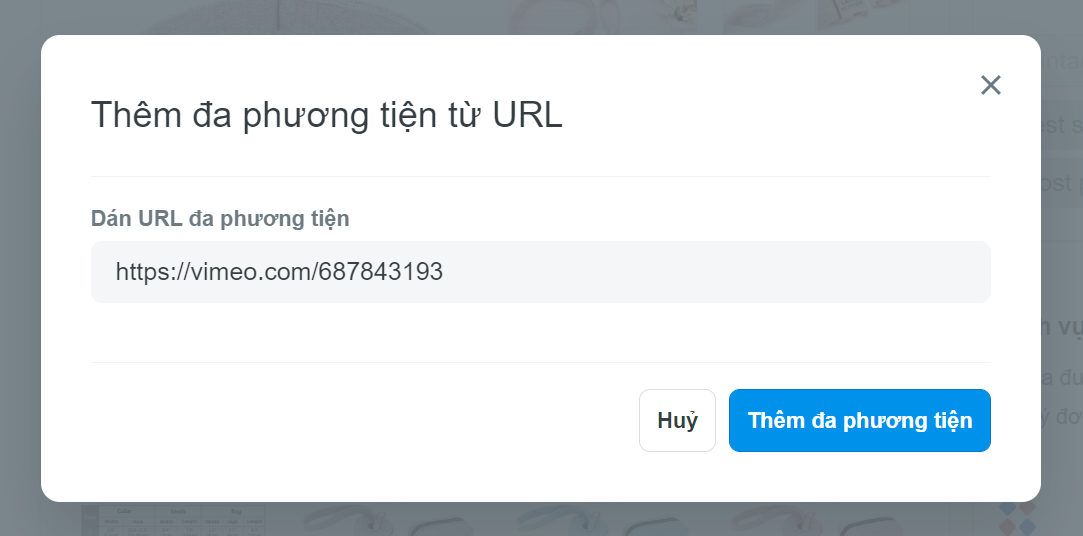
Có thể mất vài giây để video của bạn được xử lý và tải lên thành công.
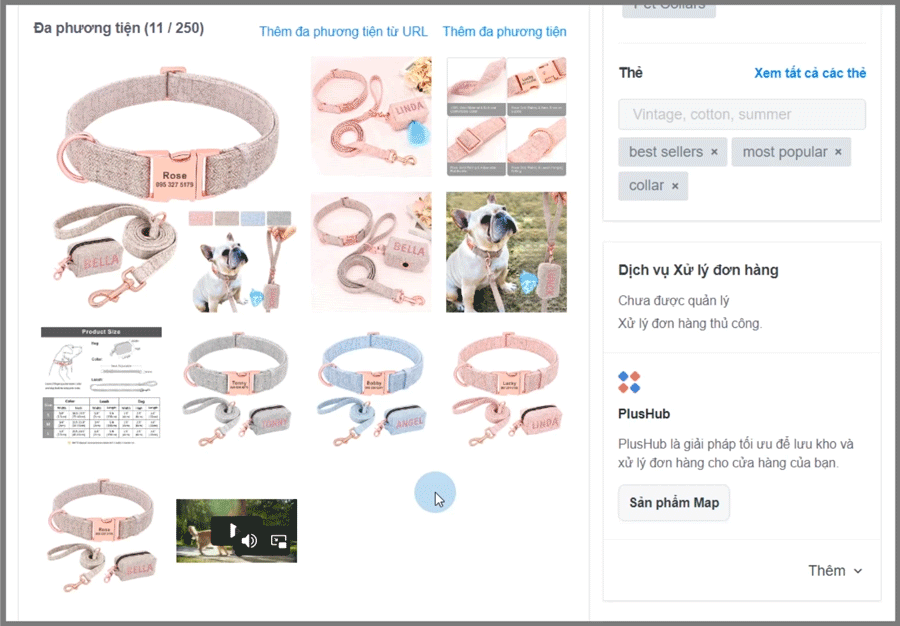
ALT để thêm văn bản thay thế và biểu tượng thùng rác để xóa video.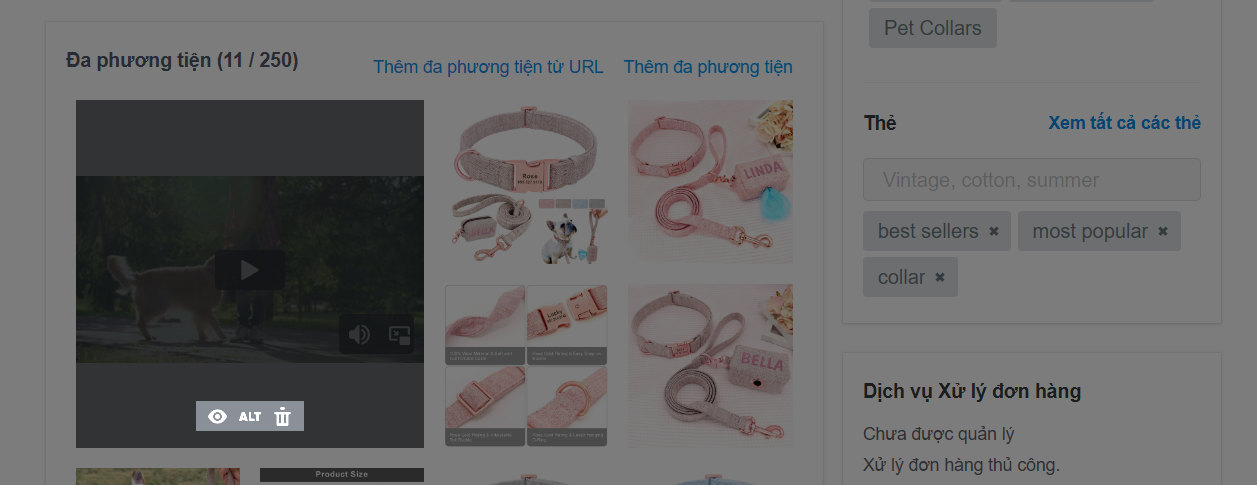
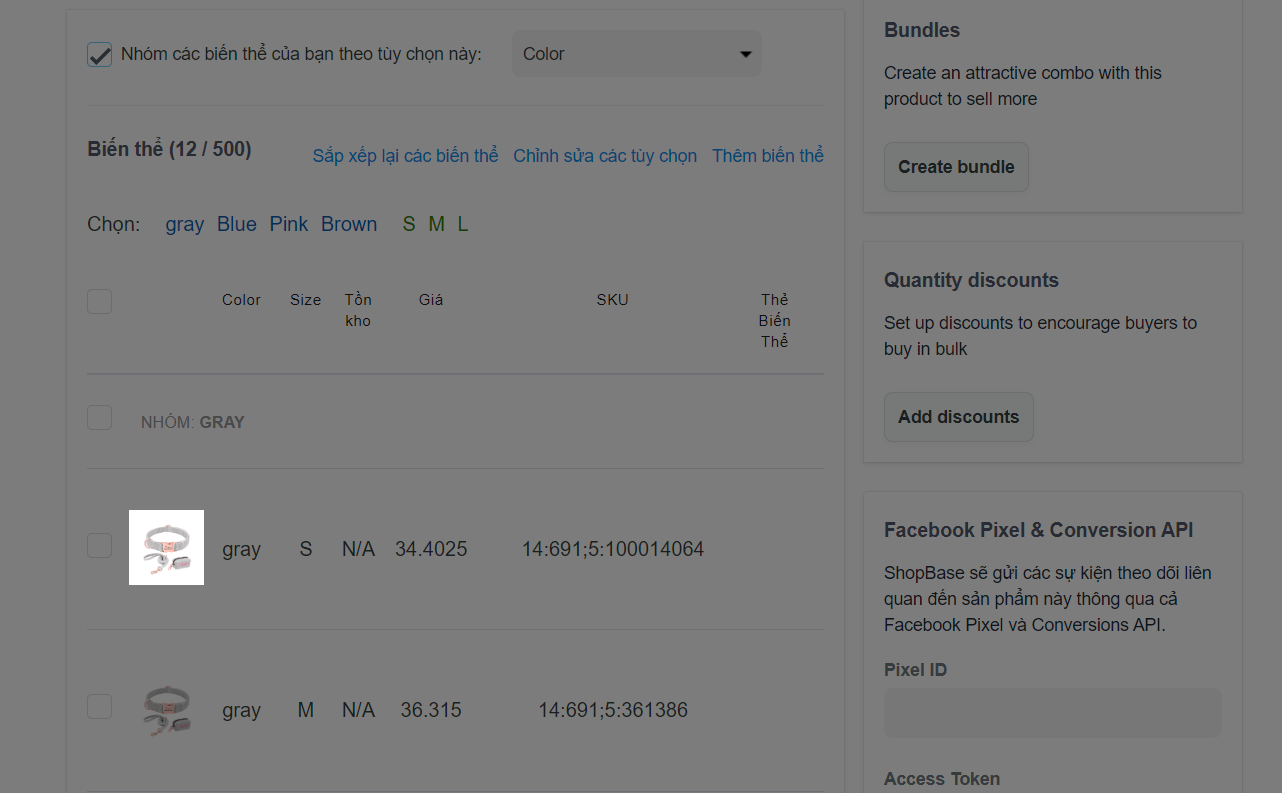
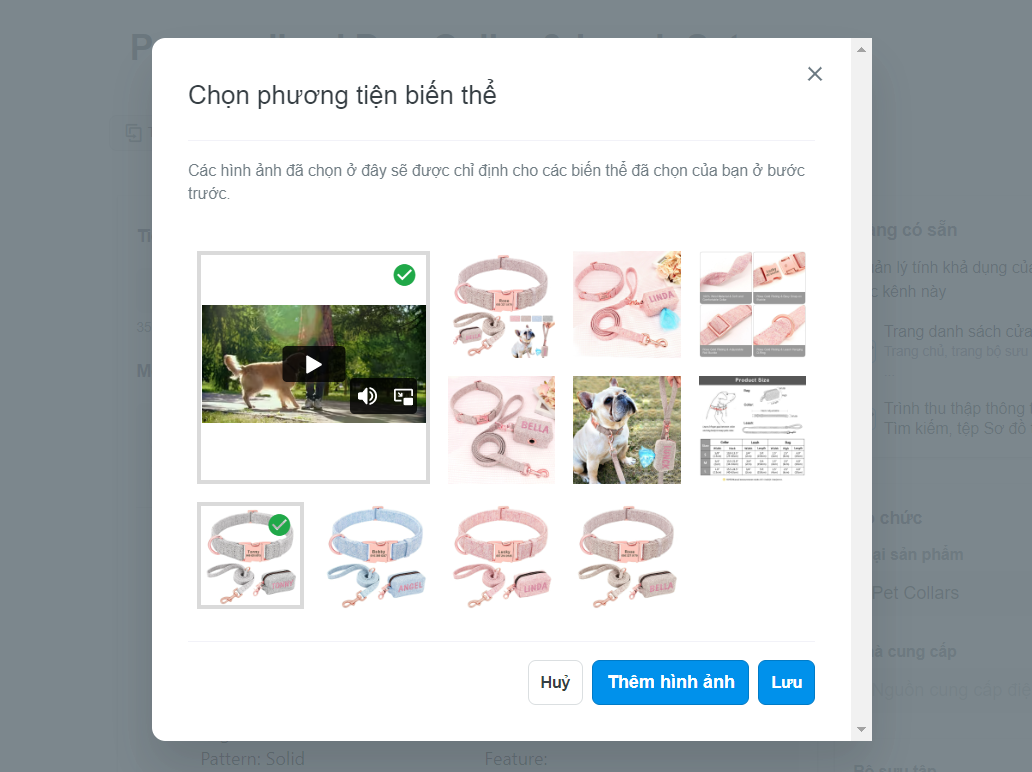
Video sẽ được hiển thị trên trang sản phẩm như ảnh dưới đây. Khách hàng có thể nhấp vào video để phát, tạm dừng, xem toàn màn hình, v.v..
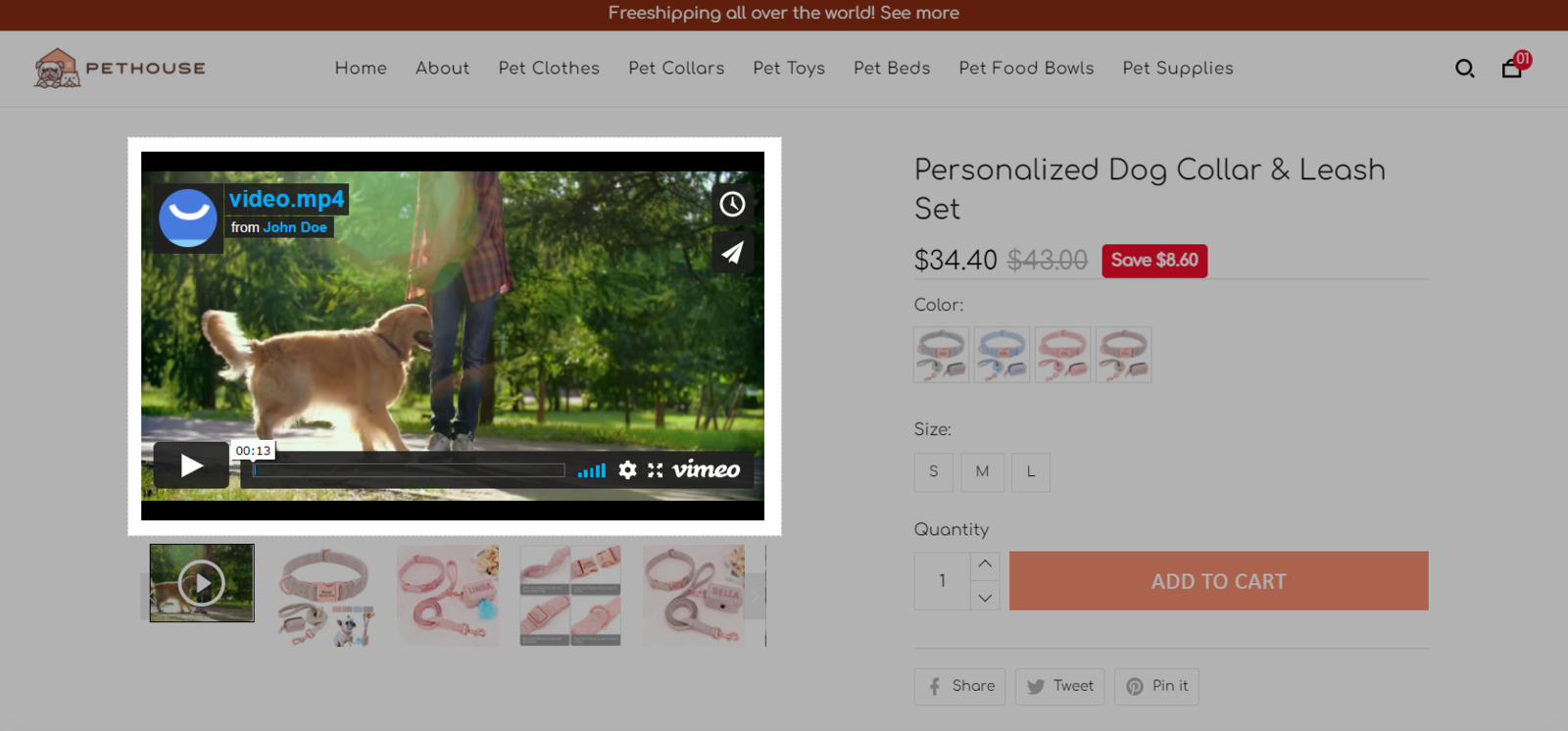
Bạn có thể thêm tối đa 500 phương tiện (bao gồm cả hình ảnh và video) cho một sản phẩm.
Bạn không được phép đăng tải video có đăng ký quyền sở hữu trí tuệ.
Hiện tại, bạn chỉ có thể thêm video từ YouTube hoặc Vimeo vào cửa hàng của mình.
B. Quy tắc hiển thị thumbnail của sản phẩm
Trong trang quản trị cửa hàng: Tệp phương tiện đầu tiên (video hoặc hình ảnh) sẽ được hiển thị dưới dạng hình thumbnail của sản phẩm.
Trên trang cửa hàng: Hình thumbnail của sản phẩm sẽ được hiển thị như sau:
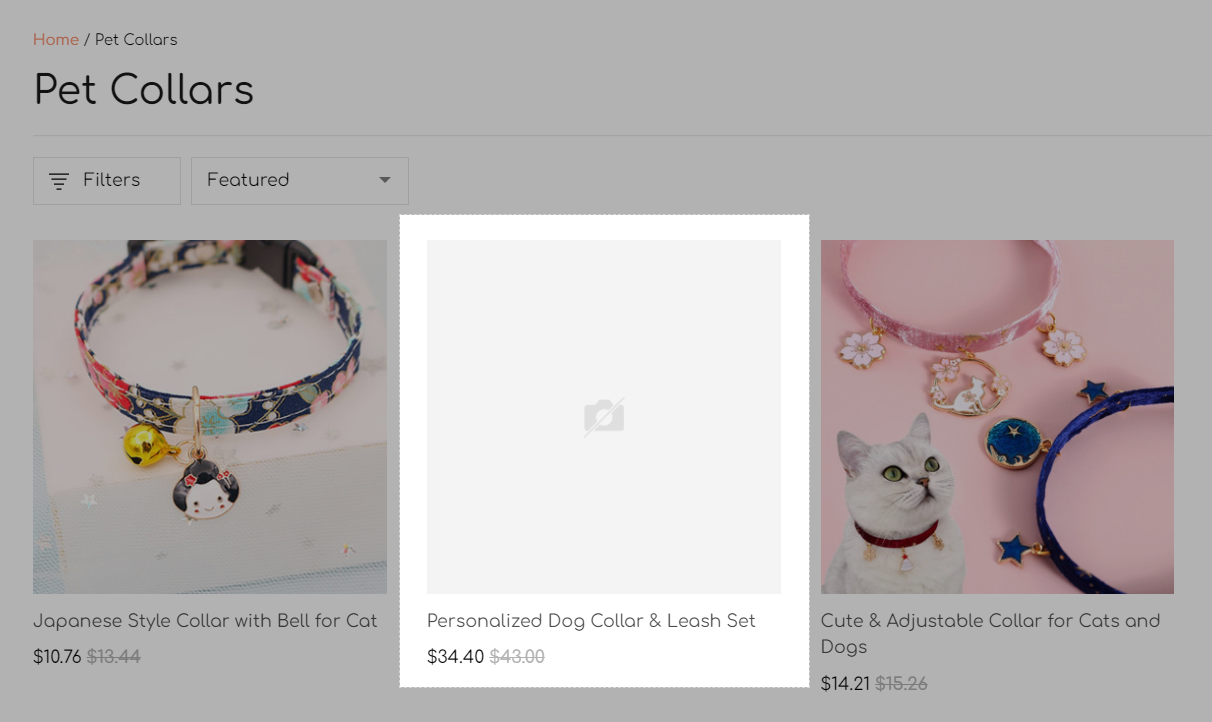
C. Tải video lên YouTube và Vimeo
YouTube
Bạn sẽ cần có tài khoản YouTube để tải video lên YouTube. Vui lòng tham khảo bài viết này về cách tạo tài khoản.
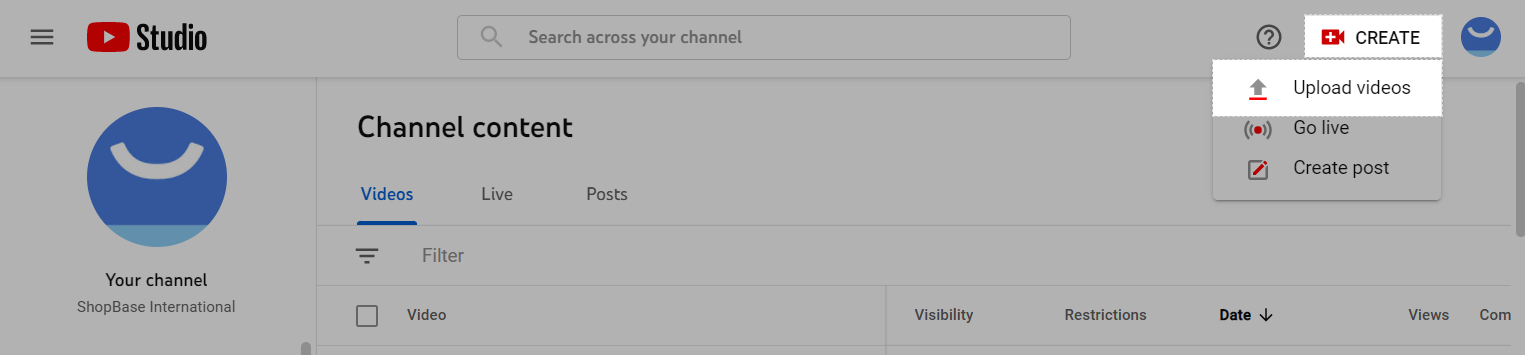
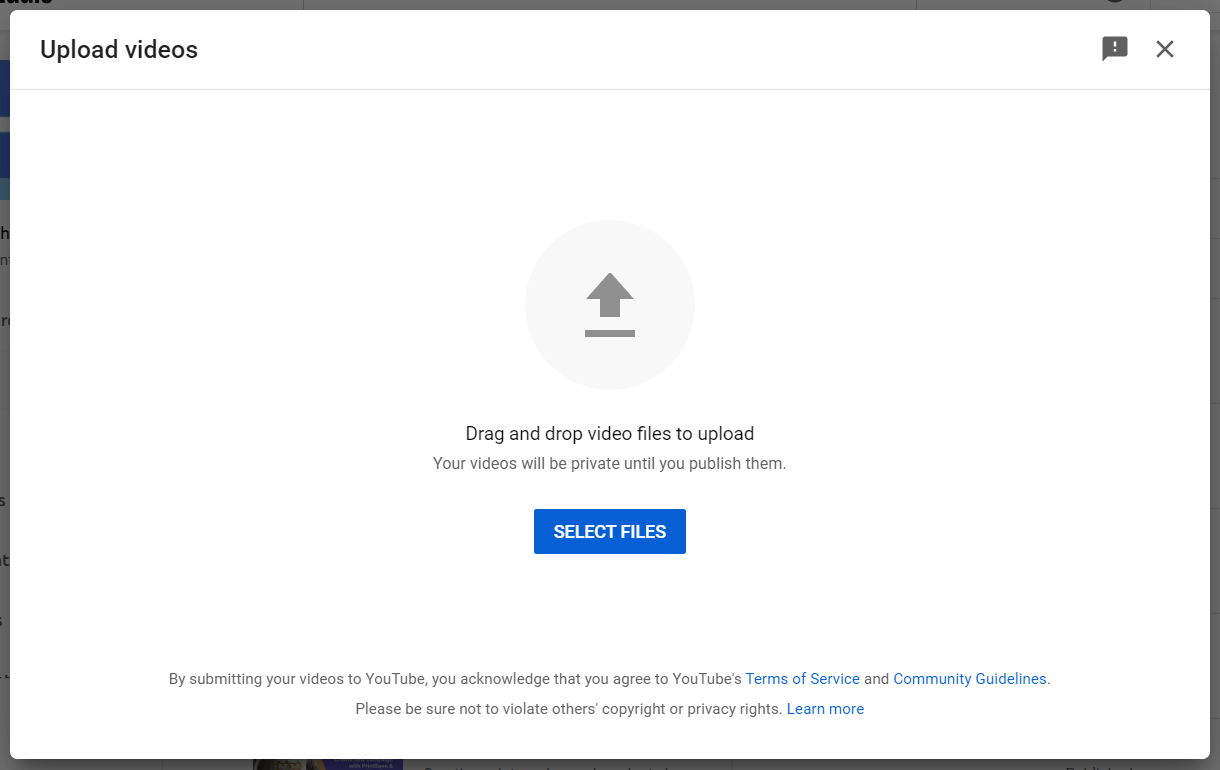
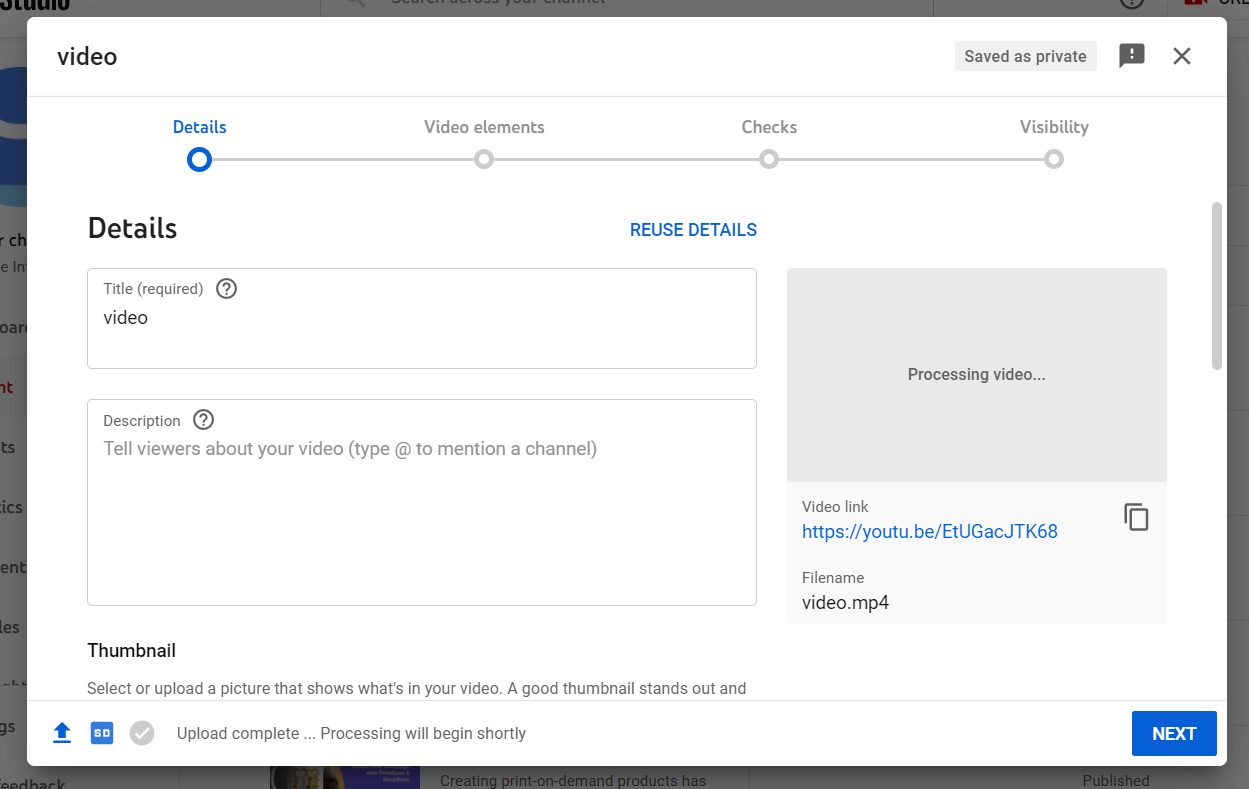
Thời gian xử lý video có thể khác nhau tùy thuộc vào kích thước tệp của bạn.
Bạn có thể chọn bất kỳ kiểu hiển thị nào cho video theo mong muốn.
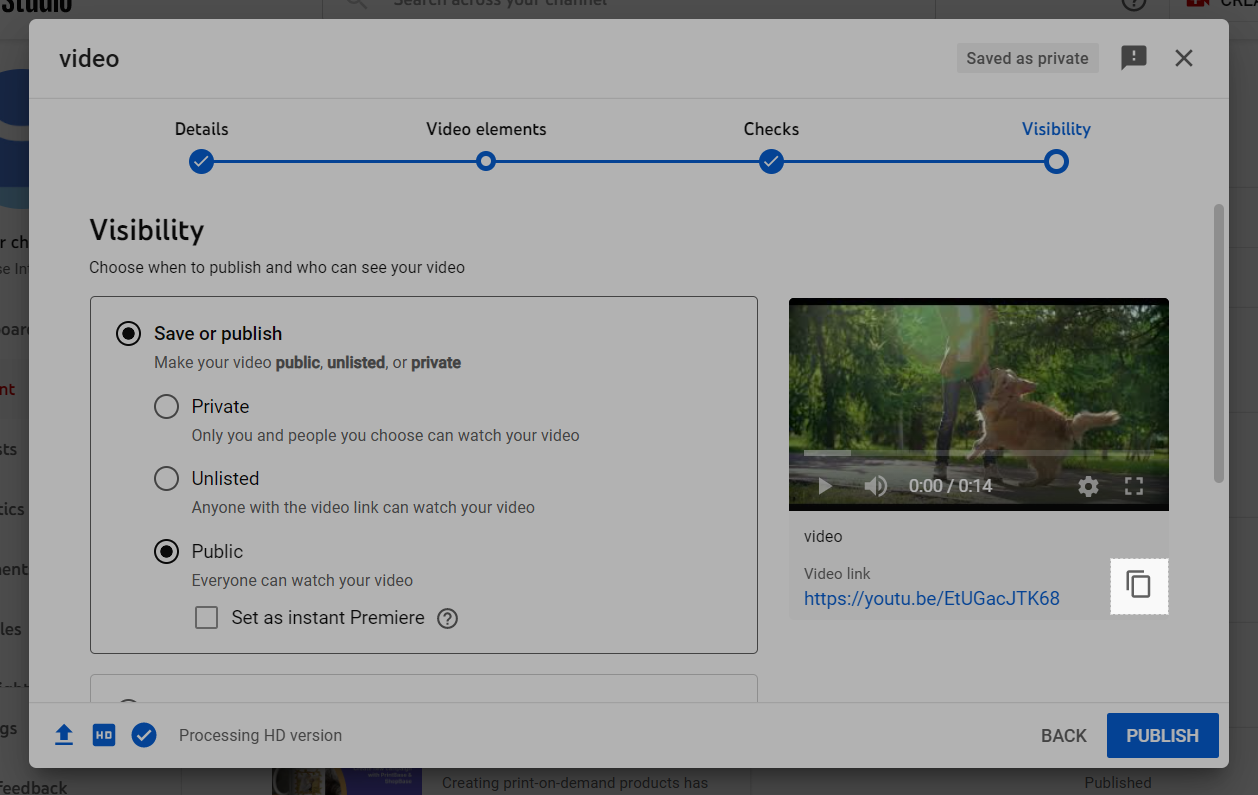
Theo mặc định, bạn có thể tải video dài tối đa 15 phút lên YouTube. Tài khoản đã được xác minh có thể tải video dài hơn 15 phút. Kích thước tệp tối đa bạn có thể tải lên là 256 GB hoặc 12 giờ, tùy theo kích thước nào nhỏ hơn. Vui lòng tham khảo hướng dẫn này của YouTube để biết thêm thông tin.
Vimeo
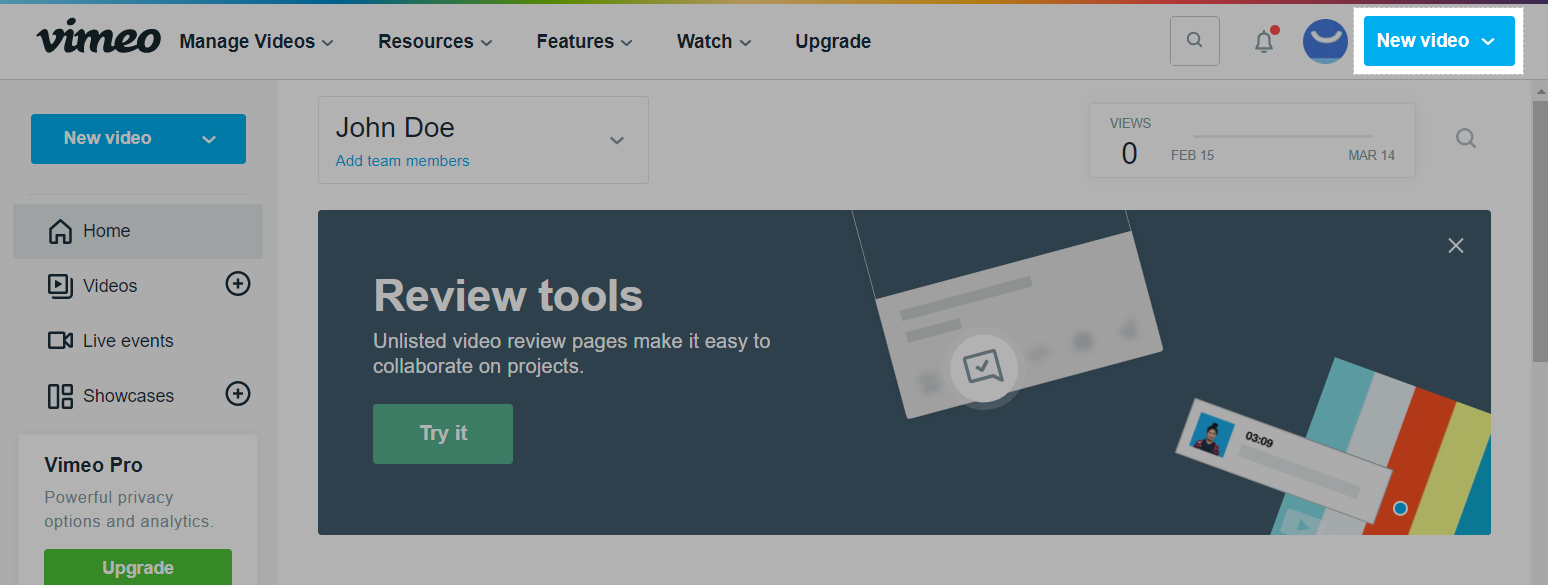
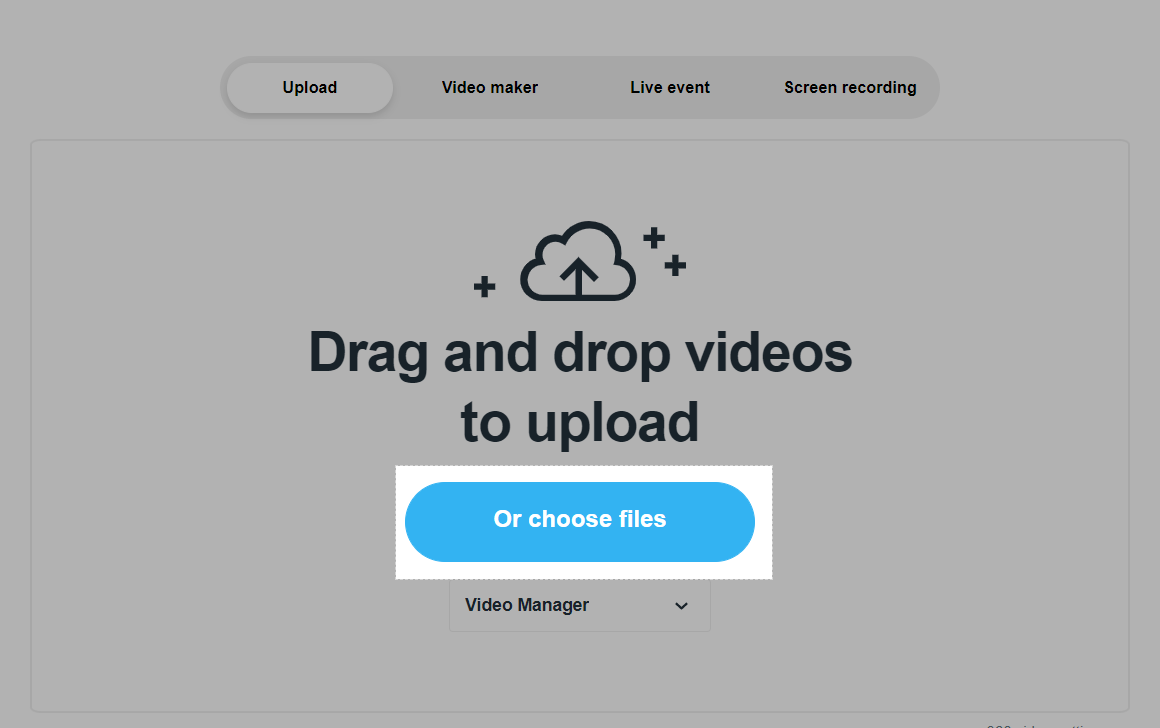
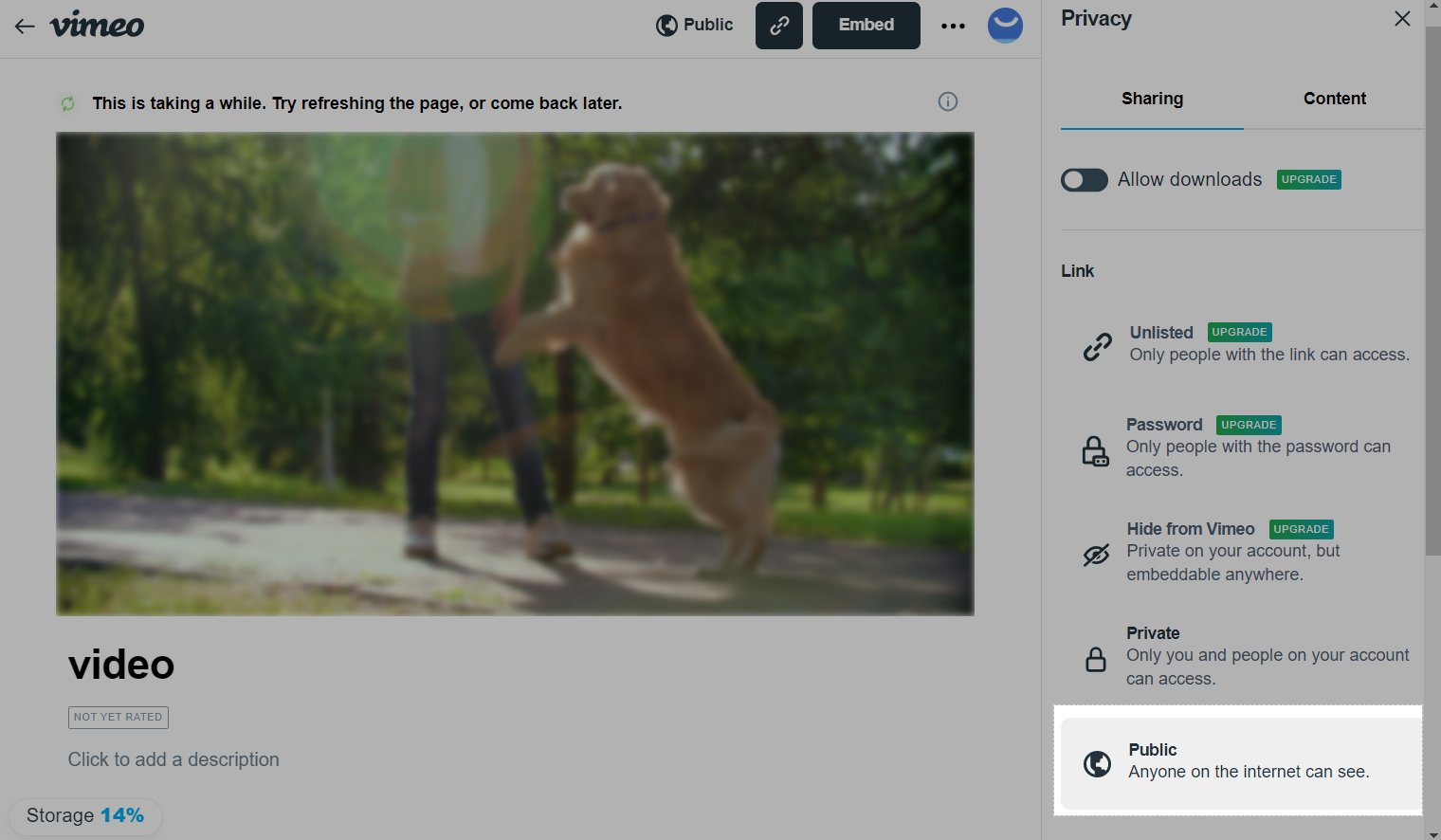
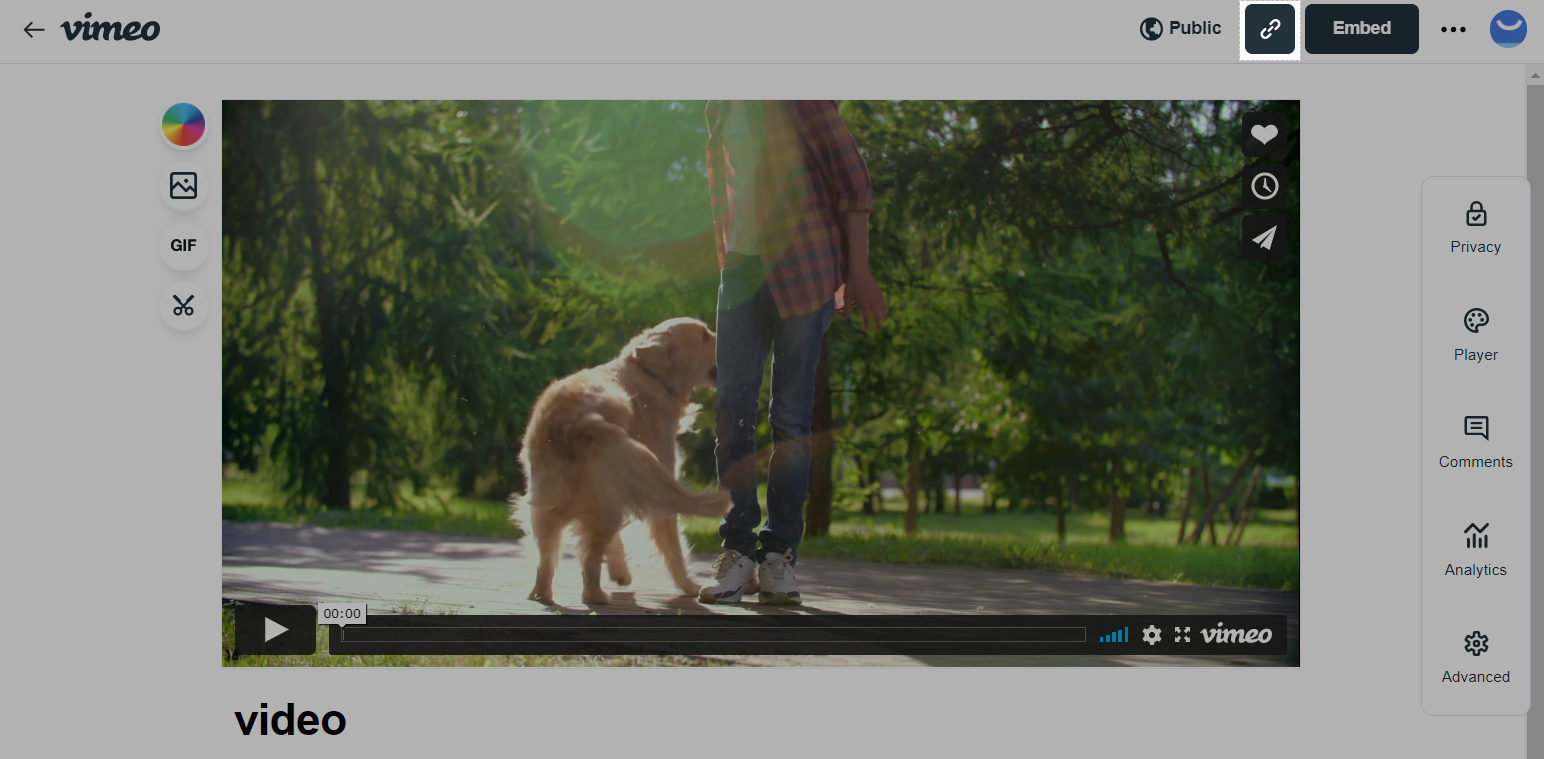
Kích thước và số lượng video có thể tải lên trên Vimeo tùy thuộc vào tài khoản thành viên mà bạn sử dụng. Theo mặc định, khi bạn tạo tài khoản lần đầu tiên, tài khoản đó là Vimeo Basic với 500MB dung lượng tải lên mỗi tuần và tổng dung lượng tài khoản lên đến 5GB. Vui lòng tham khảo hướng dẫn này của Vimeo để biết thêm thông tin.